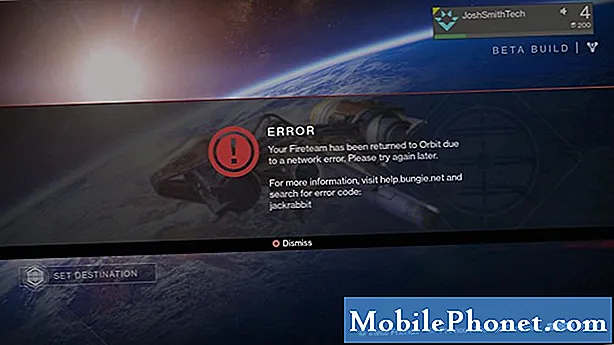หากคุณกำลังอ่านโพสต์นี้อาจเป็นไปได้ว่าคุณมีปัญหากับการโทรใน # GalaxyNote8 เหมาะสำหรับคุณเราครอบคลุมปัจจัยที่เป็นไปได้ทั้งหมดของปัญหาในข้อนี้ เรายินดีเป็นอย่างยิ่งหากคุณสามารถให้ข้อเสนอแนะว่าโซลูชันด้านล่างทำงานอย่างไร แน่นอนว่าจะเป็นความช่วยเหลือที่ดีสำหรับผู้ใช้ Android คนอื่น ๆ เช่นกัน
รีสตาร์ท Note8 ของคุณเป็นประจำ
ข้อบกพร่องของเครือข่ายบางครั้งได้รับการแก้ไขโดยการตัดไฟไปยังอุปกรณ์ ในหลาย ๆ กรณีของปัญหาการวางสายที่เราพบในช่วงหลายปีที่ผ่านมาการรีสตาร์ทอุปกรณ์เป็นวิธีแก้ปัญหาที่มีประสิทธิภาพดังนั้นอย่าข้ามไป เพียงกดปุ่มเปิด / ปิดค้างไว้จากนั้นเลือกปุ่มรีสตาร์ทจากตัวเลือก
ตรวจสอบว่า Note8 ของคุณรับสัญญาณได้ดี
ปัญหาการวางสายจำนวนมากในโทรศัพท์ Samsung Galaxy จำนวนมากเกิดจากการครอบคลุมของสัญญาณที่ไม่ดีดังนั้นขั้นตอนการแก้ไขปัญหาเชิงตรรกะถัดไปสำหรับคุณคือตรวจสอบให้แน่ใจว่าอุปกรณ์ของคุณมีความแรงของสัญญาณที่ยอมรับได้ในระหว่างการโทร โปรดทราบว่าความครอบคลุมของสัญญาณไม่คงที่และมีตัวแปรมากมายที่จะส่งผลต่อคุณภาพของสัญญาณ หากคุณโทรออกในขณะที่คุณอยู่ในสถานที่ที่มีการปกปิดไม่ดีอย่าคาดหวังว่าจะมีการโทรที่ดีหรือปกติ Note8 ของคุณมีตัวบ่งชี้ความแรงของสัญญาณเซลลูลาร์ที่แถบสถานะเพื่อให้คุณภาพของสัญญาณเซลลูลาร์โดยประมาณ หากคุณได้รับแถบสัญญาณเพียง 2 แถบให้หลีกเลี่ยงการโทรที่สำคัญเนื่องจากมีโอกาสพอสมควรที่อาจลดลงหรือเกิดปัญหาได้ตลอดระยะเวลา หากต้องการอยู่ในโหมดปลอดภัยให้โทรเฉพาะสายสำคัญเมื่อคุณมีแถบสัญญาณเต็มในแถบสถานะ สิ่งที่น้อยกว่านั้นอาจทำให้คุณเกิดปัญหาได้
สลับโหมดเครื่องบิน
ผู้ใช้ Galaxy Note8 บางคนสามารถแก้ไขปัญหาเครือข่ายบางอย่างได้รวมถึงปัญหาการวางสายโดยการเปิดและปิดโหมดเครื่องบิน เราไม่ค่อยเข้าใจเหตุผลทางเทคนิคสำหรับเรื่องนี้ แต่ต้องมีส่วนเกี่ยวข้องกับวิธีที่อุปกรณ์ตั้งค่าการกำหนดค่าเครือข่ายอีกครั้งหลังจากปิดฟังก์ชันเครือข่ายทั้งหมดเมื่อเปิดใช้งานโหมดเครื่องบิน ไม่ว่าข้อมูลนี้จะถูกต้องหรือไม่เราอยากให้คุณลองใช้ดู เป็นขั้นตอนง่ายๆและใช้เวลาไม่เกิน 10 วินาที เพียงแค่ปัดลงจากด้านบนของแถบสถานะแล้วแตะที่โหมดเครื่องบิน หลังจากนั้นสักครู่ให้แตะอีกครั้งเพื่อปิด หลังจากนั้นตรวจสอบว่าการโทรทำงานอย่างไร
ติดตั้งการอัปเดต
มีการอัปเดตสามรายการที่อุปกรณ์ของคุณมักจะติดตั้งเมื่อเวลาผ่านไป ได้แก่ การอัปเดตแอปการอัปเดตสำหรับโมเด็ม (การอัปเดตผู้ให้บริการ) และการอัปเดตระบบปฏิบัติการ การอัปเดตแต่ละรายการเหล่านี้มีไว้สำหรับส่วนประกอบซอฟต์แวร์สามรายการที่แตกต่างกันบนอุปกรณ์ของคุณและมีความสำคัญเท่าเทียมกัน เนื่องจากไม่มีวิธีที่สะดวกในการทราบว่าคุณได้รับการอัปเดตผู้ให้บริการหรือการอัปเดต Android ในบางครั้งจึงง่ายกว่าหากคุณเพียงแค่ติดตั้งการอัปเดตใด ๆ ที่มาพร้อมกับคุณ นั่นหมายถึงการตรวจสอบ Play Store และแอปการตั้งค่าสำหรับการอัปเดตแอปหรือ Android (หากคุณบังเอิญปิดคุณสมบัติการอัปเดตอัตโนมัติ)
การอัปเดตไม่เพียง แต่นำมาซึ่งการปรับปรุงและการเปลี่ยนแปลงเครื่องสำอางเท่านั้น บางครั้งยังมีการแก้ไขข้อบกพร่องที่ทราบด้วย ไม่จำเป็นต้องพูดว่าคุณต้องการพยายามอัปเดตซอฟต์แวร์ให้ทันสมัยอยู่เสมอโดยการค้นหาการอัปเดตอย่างสม่ำเสมอ
จัดการกับแคชของระบบ
ปัญหาบางอย่างของ Android เกิดจากแคชของระบบเสียหาย โดยปกติจะเกิดขึ้นเมื่อมีการอัปเดตแคชของระบบ Android หรือได้รับไฟล์ชุดใหม่ บางครั้งชุดแพ็กเกจการติดตั้งที่ไม่ถูกต้องหรือไฟล์อื่น ๆ อาจทำให้แคชของระบบล้าสมัยซึ่งส่งผลให้เกิดปัญหาทุกประเภท ในการตรวจสอบว่า Note8 ของคุณมีปัญหาแคชของระบบหรือไม่ตรวจสอบให้แน่ใจว่าคุณได้รีเซ็ตพาร์ติชันแคชแล้ว วิธีการมีดังนี้
- ปิดอุปกรณ์
- กดปุ่มเพิ่มระดับเสียงและปุ่ม Bixby ค้างไว้จากนั้นกดปุ่มเปิด / ปิดค้างไว้
- เมื่อโลโก้ Android สีเขียวปรากฏขึ้นให้ปล่อยปุ่มทั้งหมด ("การติดตั้งการอัปเดตระบบ" จะปรากฏขึ้นประมาณ 30-60 วินาทีก่อนที่จะแสดงตัวเลือกเมนูการกู้คืนระบบ Android)
- กดปุ่มลดระดับเสียงหลาย ๆ ครั้งเพื่อไฮไลต์ "ล้างพาร์ทิชันแคช"
- กดปุ่ม Power เพื่อเลือก
- กดปุ่มลดระดับเสียงจนกว่า "ใช่" จะถูกไฮไลต์แล้วกดปุ่มเปิด / ปิด
- เมื่อการล้างพาร์ติชันแคชเสร็จสมบูรณ์ระบบจะไฮไลต์“ รีบูตระบบทันที”
- กดปุ่มเปิด / ปิดเพื่อรีสตาร์ทอุปกรณ์
- ตรวจสอบปัญหา
ล้างแคชและข้อมูลของแอพ Phone
แต่ละแอปจะมีชุดแคชของตัวเองซึ่งช่วยให้ทำงานได้เร็วขึ้นคล้ายกับ Android ที่ใช้แคชของระบบเพื่อโหลดแอปอย่างรวดเร็ว บางครั้งแคชระดับแอปเสียหายทำให้เกิดปัญหาทุกประเภทสำหรับแอปนั้น ในการแก้ไขคุณสามารถล้างแคชของแอปหรือข้อมูลได้ วิธีการมีดังนี้
- เปิดเมนูการตั้งค่าผ่านหน้าต่างแจ้งเตือน (แบบเลื่อนลง) หรือผ่านแอปการตั้งค่าในลิ้นชักแอปของคุณ
- แตะแอพ
- แตะการตั้งค่าเพิ่มเติม (ไอคอนสามจุด) ที่ด้านขวาบน
- แตะแสดงแอประบบ
- มองหาแอพ Phone แล้วแตะ
- ตอนนี้คุณจะเห็นรายการสิ่งต่างๆที่ให้ข้อมูลเกี่ยวกับแอปซึ่งรวมถึงพื้นที่จัดเก็บสิทธิ์การใช้หน่วยความจำและอื่น ๆ สิ่งเหล่านี้เป็นรายการที่คลิกได้ทั้งหมด คุณจะต้องคลิกที่ Storage
- แตะ CLEAR CACHE ..
- ตรวจสอบว่า S9 ของคุณทำงานอย่างไรระหว่างการโทร
หากการล้างแคชของแอป Phone จะไม่สร้างความแตกต่างจากนั้นคุณสามารถดำเนินการลบข้อมูลของแอป Phone ได้ โดยทำตามขั้นตอนที่ 1-6 จากนั้นแตะปุ่ม CLEAR DATA
ตรวจสอบว่าแอพของบุคคลที่สามมีปัญหาหรือไม่
ไม่ใช่ทุกแอปที่มีอยู่ใน Play Store หรือในแหล่งอื่น ๆ ที่เข้ากันได้กับระบบ Android ทุกระบบ นอกจากนี้ยังเป็นไปไม่ได้ที่ผู้ใช้ทั่วไปจะทราบว่าแอปมีปัญหาหรือไม่ก่อนติดตั้ง ด้วยเหตุนี้การติดตั้งแอปจากผู้เผยแพร่ที่มีชื่อเสียงจึงเป็นสิ่งสำคัญเสมอ หากคุณติดตั้งแอปด้วยแรงกระตุ้นหรือหากคุณชอบผจญภัยเมื่อพูดถึงแอปก็มีโอกาสที่คุณจะติดตั้งแอปที่ไม่ดี เพื่อให้ทราบว่าคุณต้องรีสตาร์ทอุปกรณ์เพื่อความปลอดภัยและสังเกตดูสักระยะ
ในการบูตเข้าสู่เซฟโหมด:
- ปิดอุปกรณ์
- กดปุ่มเปิด / ปิดค้างไว้ผ่านหน้าจอชื่อรุ่น
- เมื่อ“ SAMSUNG” ปรากฏบนหน้าจอให้ปล่อยปุ่มเปิด / ปิด
- ทันทีหลังจากปล่อยปุ่มเปิด / ปิดให้กดปุ่มลดระดับเสียงค้างไว้
- กดปุ่มลดระดับเสียงค้างไว้ต่อไปจนกว่าอุปกรณ์จะรีสตาร์ทเสร็จ
- เซฟโหมดจะแสดงที่มุมล่างซ้ายของหน้าจอ
- ปล่อยปุ่มลดระดับเสียงเมื่อคุณเห็น Safe Mode
- ปล่อยให้โทรศัพท์ของคุณทำงานอย่างน้อย 24 ชั่วโมงเพื่อดูความแตกต่าง
หากปัญหายังคงอยู่แม้ว่าอุปกรณ์ของคุณจะอยู่ในเซฟโหมดนั่นหมายความว่าแอปใดแอปหนึ่งของคุณต้องโทษ หากต้องการทราบว่าแอปนั้นคืออะไรคุณต้องลงทุนเวลาและความพยายาม หากคุณติดตั้งแอปจำนวนมากอาจต้องใช้เวลาพอสมควรในการ จำกัด สาเหตุให้แคบลง โดยพื้นฐานแล้วสิ่งที่คุณต้องทำคือถอนการติดตั้งแอพทีละรายการตรวจสอบให้แน่ใจว่าได้บูตโทรศัพท์เข้าสู่โหมดปกติและสำหรับปัญหาหลังจากลบแอพออก หากไม่มีอะไรเป็นบวกให้ไปที่แอพถัดไป
ใส่ซิมการ์ดใหม่
การถอดและใส่ซิมการ์ดใหม่ใช้งานได้กับผู้ใช้บางรายที่ประสบปัญหานี้ หากคุณยังไม่ได้ดำเนินการตรวจสอบให้แน่ใจว่าคุณได้ดำเนินการหากไม่มีอะไรทำงานหลังจากเรียกใช้อุปกรณ์ไปที่เซฟโหมด ตรวจสอบให้แน่ใจว่าได้ปิดโทรศัพท์ก่อนที่จะถอดการ์ดและก่อนที่จะใส่เข้าไปใหม่ ในระหว่างการดำเนินการเหล่านี้อย่าลืมรีสตาร์ท Note8 ของคุณเพื่อล้างระบบ
รีเซ็ตการตั้งค่าเครือข่าย
ตัวเลือกโซลูชันนี้จำเป็นเมื่อจัดการกับปัญหาเครือข่ายใด ๆ การรีเซ็ตการตั้งค่าเครือข่ายจะล้างการตั้งค่า wifi ข้อมูลมือถือและบลูทู ธ ดังนั้นคุณจะต้องกำหนดค่าใหม่อีกครั้งในภายหลัง วิธีดำเนินการมีดังนี้
- เปิดแอปการตั้งค่า
- แตะการจัดการทั่วไป
- แตะรีเซ็ต
- แตะรีเซ็ตการตั้งค่าเครือข่าย
- แตะปุ่มรีเซ็ตการตั้งค่า
- รีสตาร์ท S9 ของคุณและตรวจสอบการทำงานระหว่างการโทร
เปลี่ยนโหมดเครือข่ายด้วยตนเอง
ในบางครั้งการบังคับให้โทรศัพท์เชื่อมต่อกับเครือข่ายอื่นและเชื่อมต่อกับงานของคุณเองอีกครั้งเพื่อแก้ไขปัญหาการวางสาย นั่นเป็นเพราะระบบจะบังคับให้กำหนดการตั้งค่าใหม่เมื่อคุณเชื่อมต่อใหม่ สิ่งที่คุณต้องทำมีดังนี้
- เปิดแอปการตั้งค่า
- แตะการเชื่อมต่อ
- แตะเครือข่ายมือถือ
- แตะผู้ให้บริการเครือข่าย
- แตะค้นหาเครือข่าย
- รอให้ Note8 ของคุณค้นหาเครือข่าย
- เมื่อค้นหาเสร็จแล้วให้เลือกเครือข่ายอื่นเพื่อเชื่อมต่อ ตัวอย่างเช่นหากคุณใช้ T-Mobile ให้เลือก AT&T หรือเครือข่ายอื่น
- โทรศัพท์ของคุณจะถูกบังคับให้ส่งคืนโดยมีข้อผิดพลาดเนื่องจากไม่สามารถลงทะเบียนได้สำเร็จ
- หลังจากนั้นเลือกเครือข่ายของคุณเองอีกครั้งและดูว่า S9 ของคุณจะสามารถลงทะเบียนใหม่ได้หรือไม่
เช็ดโทรศัพท์ของคุณให้สะอาด
ในขั้นตอนสุดท้ายในการแก้ไขปัญหานี้คุณจะต้องรีเซ็ตอุปกรณ์เป็นค่าเริ่มต้นจากโรงงาน การดำเนินการนี้จะคืนการตั้งค่าซอฟต์แวร์ทั้งหมดของคุณกลับเป็นค่าเริ่มต้นเช่นเดียวกับเมื่อโทรศัพท์ของคุณเป็นเครื่องใหม่และเพิ่งแกะกล่อง เราหวังว่าคุณจะไม่มาถึงจุดนี้ แต่คุณต้องไม่ลังเลที่จะทำสิ่งนี้หากคำแนะนำทั้งหมดของเราข้างต้นไม่สามารถแก้ไขปัญหาของคุณได้ ก่อนที่คุณจะตัดสินใจล้างข้อมูลโทรศัพท์โปรดสำรองข้อมูลของคุณเพื่อหลีกเลี่ยงการสูญเสียข้อมูล
ในการรีเซ็ต Note8 ของคุณเป็นค่าเริ่มต้นจากโรงงาน:
- จากหน้าจอหลักให้ปัดขึ้นบนจุดว่างเพื่อเปิดถาดแอพ
- แตะการตั้งค่า> คลาวด์และบัญชี
- แตะบัญชี
- แตะ Google
- แตะที่อยู่อีเมล Google ID ของคุณหากมีการตั้งค่าหลายบัญชี หากคุณมีการตั้งค่าหลายบัญชีคุณจะต้องทำขั้นตอนเหล่านี้ซ้ำสำหรับแต่ละบัญชี
- แตะไอคอน 3 จุด
- แตะลบบัญชี
- แตะลบบัญชี
เมื่อคุณพร้อมที่จะรีเซ็ตโทรศัพท์ของคุณแล้วให้ทำตามขั้นตอนเหล่านี้เพื่อนำโทรศัพท์ของคุณกลับสู่การตั้งค่าเริ่มต้น ...
- ปิดอุปกรณ์
- กดปุ่มเพิ่มระดับเสียงและปุ่ม Bixby ค้างไว้จากนั้นกดปุ่มเปิด / ปิดค้างไว้
- เมื่อโลโก้ Android สีเขียวปรากฏขึ้นให้ปล่อยปุ่มทั้งหมด ("การติดตั้งการอัปเดตระบบ" จะปรากฏขึ้นประมาณ 30-60 วินาทีก่อนที่จะแสดงตัวเลือกเมนูการกู้คืนระบบ Android)
- กดปุ่มลดระดับเสียงหลาย ๆ ครั้งเพื่อไฮไลต์“ ล้างข้อมูล / รีเซ็ตเป็นค่าเริ่มต้นจากโรงงาน
- กดปุ่ม Power เพื่อเลือก
- กดปุ่มลดระดับเสียงจนกว่า "ใช่ - ลบข้อมูลผู้ใช้ทั้งหมด" จะถูกไฮไลต์
- กดปุ่ม Power เพื่อเลือกและเริ่มการรีเซ็ตต้นแบบ
- เมื่อการรีเซ็ตต้นแบบเสร็จสมบูรณ์ระบบจะไฮไลต์“ รีบูตระบบทันที”
- กดปุ่มเปิด / ปิดเพื่อรีสตาร์ทอุปกรณ์
- ทดสอบโทรศัพท์สำหรับการโทร อย่าติดตั้งหรือเพิ่มอะไรลงในโทรศัพท์
ติดต่อผู้ให้บริการของคุณ
หากปัญหาไม่ยอมหายไปหลังจากทำการรีเซ็ตเป็นค่าเริ่มต้นจากโรงงานนั่นหมายความว่าปัญหาส่วนใหญ่น่าจะเกิดจากฝั่งเครือข่าย ด้วยเหตุนี้คุณจึงต้องการให้ผู้ให้บริการของคุณช่วยแยกปัญหา อย่าลืมบอกทุกสิ่งที่คุณได้พยายามจนถึงตอนนี้เพื่อที่จะ จำกัด เหตุผลที่เป็นไปได้ให้แคบลง